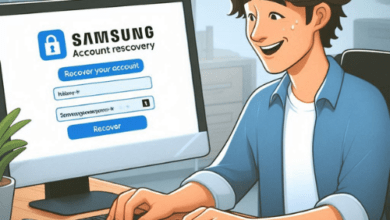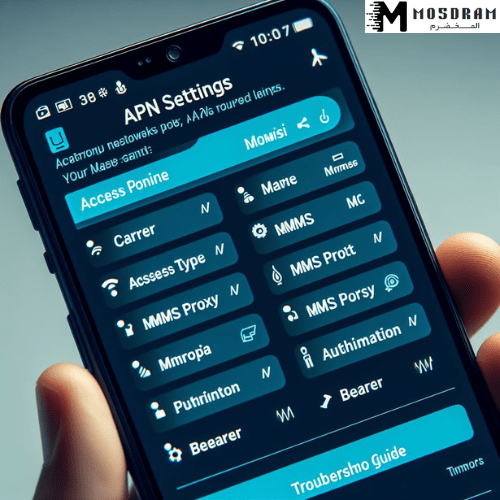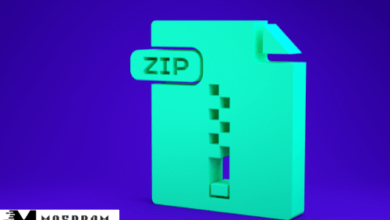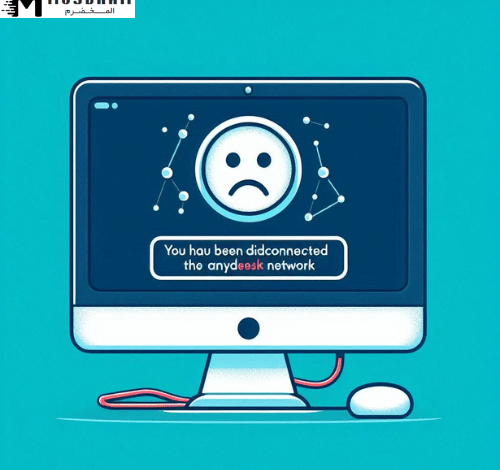
حل مشكلة disconnected from the anydesk network
حل مشكلة disconnected from the anydesk network – اكتشف كيفية حل مشكلة disconnected from the anydesk network بخطوات بسيطة وفعّالة لاستئناف الاتصال السريع مع أجهزتك عبر AnyDesk.
حل مشكلة disconnected from the anydesk network
في هذا القسم سنقدم لك خطوات بسيطة وفعّالة لحل مشكلة انقطاع الاتصال بشبكة AnyDesk واستئناف الاتصال السريع مع أجهزتك.
النقاط الرئيسية
- توصيل AnyDesk مع الشبكة لتفادي مشكلة انقطاع الاتصال.
- حل مشكلة انقطاع الاتصال بـ AnyDesk باستخدام الإجراءات الصحيحة.
- استكشاف وإصلاح مشاكل شبكة AnyDesk لتفادي انقطاع الاتصال المستقبلي.
- حل مشكلة عدم عمل AnyDesk على الشبكة باستخدام الحلول المناسبة.
- استخدام تقنية التعديل الطبيعي في AnyDesk للحصول على اتصال مستقر.
توصيل ال AnyDesk مع الشبكة (حل مشكلة disconnected from the anydesk network)
لحل مشكلة انقطاع الاتصال بشبكة AnyDesk واستئناف الاتصال السريع مع أجهزتك، يمكنك اتباع الخطوات التالية:
- التحقق من اتصال الشبكة: تأكد من أن جهاز الكمبيوتر الذي تعمل عليه AnyDesk متصل بالشبكة بشكل صحيح. تحقق من توصيل الكابلات الشبكية وتشغيل جهاز التوجيه (راوتر).
- تحديث برنامج AnyDesk: تأكد من أنك تستخدم أحدث إصدار من برنامج AnyDesk. يمكنك تحميله من الموقع الرسمي لـ AnyDesk وتثبيت التحديثات اللازمة.
- التحقق من إعدادات الحماية: تحقق من إعدادات الجدار الناري وبرامج الحماية الأخرى التي قد تعترض اتصال AnyDesk بالشبكة. قم بإضافة AnyDesk إلى قائمة الاستثناءات في هذه البرامج.
- إعادة تشغيل الشبكة: قم بإعادة تشغيل جهاز التوجيه (راوتر) وجهاز الكمبيوتر الذي تستخدمه مع AnyDesk. قد يساعد ذلك في استعادة الاتصال بشبكة AnyDesk.
- إعادة تثبيت AnyDesk: إذا لم تنجح الخطوات السابقة في حل مشكلة الاتصال، قم بإلغاء تثبيت AnyDesk وإعادة تثبيته من جديد. قد يتم تصحيح أي مشاكل تقنية قد تكون تسببت في انقطاع الاتصال.
توصيل AnyDesk مع الشبكة يعتبر حلاً فعالاً لمشكلة انقطاع الاتصال واستعادة الاتصال بسرعة وسهولة. قم بمتابعة الخطوات بعناية واستكشف أي مشكلة تقنية تقف في طريق الاتصال السلس.
| المشكلة | الحل |
|---|---|
| انقطاع الاتصال بشبكة AnyDesk | توصيل AnyDesk مع الشبكة باستخدام الخطوات المذكورة أعلاه |
| التأخير في الاتصال بالأجهزة | التحقق من سرعة الإنترنت وتحديث برنامج AnyDesk إلى أحدث إصدار |
| عدم القدرة على الوصول إلى الأجهزة عن بُعد | تأكد من أن جهاز الكمبيوتر الذي تستخدمه للوصول إلى الأجهزة متصل بشبكة AnyDesk ولديه الإذن اللازم للوصول إلى تلك الأجهزة |
حل مشكلة انقطاع الاتصال بـ AnyDesk (حل مشكلة disconnected from the anydesk network)
تواجهك في بعض الأحيان مشكلة انقطاع الاتصال بـ AnyDesk، وقد يؤثر ذلك سلبًا على إنجاز مهامك والاتصال بأجهزتك البعيدة. لحسن الحظ، يمكنك حل هذه المشكلة بسهولة وسرعة عن طريق اتباع بعض الخطوات البسيطة.
أولاً، قم بالتحقق من اتصالك بالإنترنت للتأكد من أنه قوي ومستقر. يجب أن يكون لديك اتصال جيد بالإنترنت لضمان استعادة الاتصال بشبكة AnyDesk بسلاسة.
ثانياً، حاول إعادة تشغيل جهاز الكمبيوتر الخاص بك وجهاز الكمبيوتر البعيد الذي تحاول الاتصال به. قد يكون هناك بعض المشكلات الصغيرة في النظام قد تسبب في انقطاع الاتصال، وقد يتم حلها ببساطة عن طريق إعادة تشغيل الأجهزة.
إذا لم تنجح الخطوتان السابقتان في حل المشكلة، فيمكنك محاولة إعادة تثبيت برنامج AnyDesk على كل جهاز. قد يكون هناك خلل في برنامج AnyDesk المثبت لديك، وقد يؤدي ذلك إلى انقطاع الاتصال. قم بإلغاء تثبيت البرنامج وإعادة تثبيته من الموقع الرسمي للحصول على أحدث إصدار.
إذا كنت تواجه مشكلة انقطاع الاتصال بـ AnyDesk، فلا داعي للقلق. باتباع هذه الخطوات البسيطة، يمكنك حل المشكلة بسرعة والاستمرار في العمل بفعالية مع AnyDesk.
تأكد من تنفيذ هذه الإجراءات وفقًا لتوجيهاتها وتجربة الاتصال بها. إذا استمرت المشكلة، يمكنك التواصل مع فريق دعم AnyDesk للحصول على مساعدة إضافية وحلول تقنية متقدمة.
حلول مشاكل شبكة AnyDesk (حل مشكلة disconnected from the anydesk network)
تعاني من مشاكل في شبكة AnyDesk وترغب في إيجاد حلول فعّالة؟ في هذا القسم، سنقدم لك الحلول والإرشادات التي تساعدك على استكشاف وإصلاح مشاكل الشبكة في AnyDesk وتجنب انقطاع الاتصال في المستقبل.
استكشاف الأخطاء وإصلاحها
إليك خطوات بسيطة لاستكشاف أخطاء الشبكة في AnyDesk وإصلاحها:
- تأكد من أن لديك اتصالًا قويًا بالإنترنت.
- تحقق من إعدادات جدار الحماية وتأكد من أن AnyDesk مسموح به في الاستثناءات.
- تحقق من الإصدار الأحدث من AnyDesk وتأكد من تحديثه إلى الإصدار الأحدث إذا لزم الأمر.
- أعد تشغيل جهاز الكمبيوتر الخاص بك وقم بإعادة تشغيل الشبكة لحل المشاكل المؤقتة.
- تأكد من إعدادات الشبكة الخاصة بك وتحقق من أنه لا توجد قيود أو قيود تحافظ على اتصالك بـ AnyDesk.
حلول لمشاكل الشبكة الشائعة
فيما يلي بعض المشاكل الشبكية الشائعة في AnyDesk وكيفية حلها:
| المشكلة | الحل |
|---|---|
| انقطاع الاتصال المتكرر | التحقق من سرعة الاتصال بالإنترنت وتحسينها، تحديث AnyDesk إلى الإصدار الأحدث، وإعادة تشغيل الشبكة |
| تأخر في استجابة AnyDesk | مراجعة إعدادات الشبكة لتوفير سرعة الاتصال الكافية، استخدام اتصال بالإنترنت سلكي لتجنب التداخل، إغلاق التطبيقات الثقيلة الشبكية |
| صوت ضعيف أو مشوش | التحقق من وجود تحديثات لبرامج تشغيل الصوت، استخدام سماعات رأس أو مكبرات صوت ذات جودة عالية، تجنب استخدام مايكروفون أو سماعات رخيصة الجودة |
باستخدام هذه الحلول، يمكنك تجنب العديد من مشاكل الشبكة في AnyDesk والاستمتاع بتجربة اتصال سلسة وموثوقة.
AnyDesk لا يعمل على الشبكة (حل مشكلة disconnected from the anydesk network)
إذا كنت تواجه مشكلة عدم عمل AnyDesk على الشبكة، لا داعي للقلق. ستجد في هذا القسم الحلول والإرشادات التي ستساعدك في تشخيص وتصحيح المشكلة واستعادة الاتصال السريع بأجهزتك.
تحقق من الاتصال بالشبكة: تأكد من أن جهازك متصل بالإنترنت وأن الشبكة مستقرة. قد يكون هناك مشكلة في اتصال الشبكة تؤثر على عمل AnyDesk، لذا تأكد من استقرار الاتصال قبل المتابعة.
تأكد من إعدادات الجدار النار: في بعض الأحيان، يمكن أن يعد إعدادات جدار الحماية الخاص بك عائقًا أمام عمل AnyDesk على الشبكة. تحقق من إعدادات جدار الحماية وتأكد من أن AnyDesk مسموح به للوصول إلى الشبكة.
في بعض الحالات، قد يكون هناك تعارض بين AnyDesk وبرامج الأمان أو الأجهزة الأخرى المثبتة على الشبكة. جرب تعطيل أي برامج أمان إضافية أو جرب تشغيل AnyDesk على جهاز آخر لتحديد ما إذا كانت هناك تلك التعارضات.
إذا استمرت مشكلة عدم عمل AnyDesk على الشبكة، قد تحتاج إلى التواصل مع فريق الدعم الفني للحصول على مساعدة إضافية. ستكون لديهم الخبرة والمعرفة اللازمة لمساعدتك في تشخيص المشكلة وإيجاد الحل المناسب.
تقنية التعديل الطبيعي في AnyDesk (حل مشكلة disconnected from the anydesk network)
يعاني الكثيرون من مشاكل الاتصال عند استخدام برنامج AnyDesk. لكن لحسن الحظ، هناك تقنية فعّالة تسمى التعديل الطبيعي تساعد في حل تلك المشاكل وتحسين جودة الاتصال.
تقنية التعديل الطبيعي تعمل بتحسين الاستجابة والتأخير والجودة العامة للاتصال بين أجهزتك عبر الشبكة. تعمل هذه التقنية على تقليل الاضطرابات والتشويشات التي قد تؤثر على جودة الاتصال وتسبب الانقطاعات المتكررة.
تتيح التقنية لـ AnyDesk تحقيق اتصال مستقر وسلس مع أجهزتك الأخرى في بيئة شبكة غير مستقرة، وذلك عن طريق تكييف وتعديل البيانات المرسلة والمستقبلة لتلائم الظروف المحيطة بالشبكة.
للاستفادة من تقنية التعديل الطبيعي في AnyDesk وحل مشاكل الاتصال، يرجى اتباع الخطوات التالية:
- قم بتحديث برنامج AnyDesk إلى أحدث إصدار متاح. يتضمن التحديث عادةً تحسينات وتحديثات لتقنية التعديل الطبيعي.
- تأكد من أن جميع الأجهزة المشاركة في الاتصال تعمل بنسخة AnyDesk متوافقة وتدعم تقنية التعديل الطبيعي.
- قم بتفعيل تقنية التعديل الطبيعي في إعدادات AnyDesk. يمكنك العثور على هذه الإعدادات في قائمة الخيارات أو الإعدادات المتقدمة للبرنامج.
باتباع هذه الخطوات، يمكنك الاستفادة من تقنية التعديل الطبيعي في AnyDesk وحل مشاكل الاتصال بسرعة وفعالية. ستلاحظ فرقا كبيرا في جودة الاتصال والاستقرار عند استخدام هذه التقنية المبتكرة.
دليل حل مشكلة AnyDesk (حل مشكلة disconnected from the anydesk network)
سنقدم في هذا القسم دليلًا تفصيليًا لحل مشكلة الاتصال بـ AnyDesk وتوفير إرشادات حول أفضل الطرق لاستعادة الاتصال.
خطوات حل مشكلة الاتصال بـ AnyDesk:
- تأكد من توفر اتصال جيد بالإنترنت. قم بفحص اتصال الشبكة الخاصة بك وتأكد من أنها مستقرة.
- قم بإعادة تشغيل برنامج AnyDesk على جهاز الكمبيوتر الخاص بك. قد يحدث انقطاع في الاتصال نتيجة لمشكلة مؤقتة في البرنامج.
- تحقق من إعدادات جدار الحماية الخاص بك. تأكد من أن AnyDesk مسموح له بالوصول إلى الشبكة والإنترنت عبر جدار الحماية.
- قم بتحديث برنامج AnyDesk إلى أحدث إصدار متاح. يمكن أن تساعد التحديثات في حل مشكلات الاتصال المحتملة.
- إعادة تشغيل جهاز الكمبيوتر الخاص بك. قد يكون هناك مشكلة مؤقتة في نظام التشغيل أو الشبكة تؤثر على اتصال AnyDesk.
إذا لم تتمكن من حل مشكلة الاتصال بـ AnyDesk بعد اتباع هذه الخطوات، يُنصح بالاتصال بفريق الدعم الفني لـ AnyDesk للحصول على مساعدة إضافية.
أسباب انقطاع الاتصال بـ AnyDesk (حل مشكلة disconnected from the anydesk network)
توفر منصة AnyDesk للمستخدمين تجربة اتصال مرنة وآمنة، ولكن قد يحدث انقطاع في الاتصال في بعض الأحيان. من أجل فهم وحل مشكلة انقطاع الاتصال بـ AnyDesk، من المهم أن نعرف الأسباب الشائعة لحدوث هذه المشكلة. في هذا القسم، سنستعرض بعض الأسباب الأكثر شيوعًا لانقطاع الاتصال مع AnyDesk.
- مشكلات الشبكة: إحدى أسباب انقطاع الاتصال مع AnyDesk يمكن أن تكون مشكلات في الشبكة المستخدمة. قد يحدث ضعف في إشارة الواي فاي أو انقطاع في الاتصال بالإنترنت، وهذا من الممكن أن يؤثر على استقرار الاتصال مع AnyDesk. تأكد من أن اتصالك بالشبكة مستقر وأقوى في حال واجهت مشكلة في الاتصال مع AnyDesk.
- أعطال الجهاز: قد يكون هناك أعطال في جهاز الكمبيوتر الخاص بك تؤثر على اتصالك بـ AnyDesk. يجب التأكد من أن جهازك يعمل بشكل سليم ولا يوجد به أي مشاكل تقنية تؤثر على الاتصال.
- تحديثات البرامج: تحديثات برامج AnyDesk قد تلعب دورًا في استقرار الاتصال. قد يكون هناك تحديث للبرنامج الذي قد يحل مشكلة انقطاع الاتصال. تأكد من تحديث AnyDesk إلى أحدث إصدار والتحقق من وجود أي تحديثات لنظام التشغيل الخاص بك.
- تداخل البرامج: تداخل برامج الحماية أو برامج أخرى قد تؤثر على اتصالك بـ AnyDesk. قد تقوم هذه البرامج بحظر الاتصال أو تعتبر AnyDesk كتهديد أمني. تأكد من تعيين استثناءات لبرامج الحماية الخاصة بك لضمان استقرار اتصال AnyDesk.
باستكشاف هذه الأسباب المحتملة لانقطاع الاتصال بـ AnyDesk، يمكنك تحديد المشكلة واتخاذ الخطوات اللازمة لإصلاحها. قد تكون بعض المشاكل في الشبكة قابلة للحل بسهولة من جانبك، في حين يحتاج البعض الآخر إلى مساعدة فنية. استمر في متابعة الدليل للحصول على مزيد من الإرشادات والحلول للتعامل مع مشكلة انقطاع الاتصال بـ AnyDesk واستعادة التجربة المطلوبة في استخدامه.
استكشاف أخطاء الشبكة في AnyDesk (حل مشكلة disconnected from the anydesk network)
عند مواجهة مشكلة انقطاع الاتصال بشبكة AnyDesk، يمكنك استخدام استكشاف الأخطاء لتحديد الأسباب المحتملة وتصحيحها بسرعة. في هذا القسم، سنستعرض بعض الخطوات والتقنيات التي يمكنك استخدامها لتشخيص وحل مشكلة الشبكة في AnyDesk.
استعادة الاتصال الشبكي
قد تحدث مشاكل في الشبكة تؤثر على اتصال AnyDesk، مثل تعطل الموجهات اللاسلكية أو تعارض بروتوكولات الشبكة. لحل هذه المشكلة، قم بإعادة تشغيل جميع الأجهزة المرتبطة بالشبكة، مثل جهاز التوجيه والكمبيوترات المختلفة. كما يمكنك تحديث برامج التشغيل اللاسلكية وتأكد من تعيين الإعدادات الصحيحة للشبكة.
فحص جدار الحماية
قد يتسبب جدار الحماية في الكمبيوتر في حجب الاتصال بين AnyDesk والشبكة. تأكد من تكوين جدار الحماية للسماح بالاتصال الصادر والوارد لتطبيق AnyDesk. قد تحتاج إلى إضافة القواعد اللازمة للسماح بمرور حركة المرور المتعلقة بـ AnyDesk عبر جدار الحماية.
فحص إعدادات الشبكة
أحد أسباب انقطاع الاتصال بـ AnyDesk قد يكون في إعدادات الشبكة المحلية. تحقق من إعدادات بطاقة الشبكة في جهاز الكمبيوتر الخاص بك وتأكد من تعيين عنوان IP والبوابة الافتراضية وقناة التردد الصحيحة. كما يمكنك تجربة تعيين تلك الإعدادات بشكل يدوي بدلاً من الاعتماد على التعيينات التلقائية.
فحص اتصال الشبكة
في حالة استمرار مشكلة الشبكة في AnyDesk، قد يكون هناك خلل في الاتصال بشبكة الإنترنت الخاصة بك بشكل عام. قم بفحص اتصال الشبكة العامة باستخدام مواقع الاختبار المعروفة مثل “Speedtest” للتحقق من سرعة الاتصال واستقراره. إذا كان هناك انخفاض في السرعة أو انقطاع متكرر في الاتصال، قد تحتاج إلى الاتصال بموفر خدمة الإنترنت الخاص بك لحل المشكلة.
| مشكلة الشبكة المحتملة | طرق التشخيص | طرق الحل |
|---|---|---|
| تعطل الموجهات اللاسلكية | إعادة تشغيل الموجه وتحديث برامج التشغيل اللاسلكية | تأكيد الإعدادات الصحيحة للشبكة وتحديث البرامج اللاسلكية |
| تعارض بروتوكولات الشبكة | تحديث برامج التشغيل اللاسلكية وتكوين جدار الحماية | إضافة القواعد اللازمة في جدار الحماية |
| إعدادات الشبكة المحلية غير صحيحة | فحص إعدادات بطاقة الشبكة في الكمبيوتر | تعيين الإعدادات الصحيحة يدويًا |
| خلل في اتصال الشبكة العامة | فحص اتصال الشبكة بواسطة مواقع الاختبار | الاتصال بموفر خدمة الإنترنت لحل المشكلة |
استكشاف أخطاء الشبكة في AnyDesk يتطلب التركيز على التفاصيل وتنفيذ الإجراءات المناسبة. باستخدام الخطوات والنصائح المذكورة أعلاه، يمكنك تحديد المشاكل وحلها بسرعة، مما يؤدي إلى استعادة الاتصال السريع والمستقر مع أجهزتك.
إصلاح المشكلات في AnyDesk (حل مشكلة disconnected from the anydesk network)
في هذا القسم، سنقدم حلولًا عملية لإصلاح المشكلات الشائعة في AnyDesk على الشبكة واستعادة الاتصال بسرعة. ستساعدك هذه الحلول في حل المشاكل التقنية التي قد تواجهها أثناء استخدام AnyDesk وتحقيق تجربة سلسة وفعّالة.
- تحديث إصدار AnyDesk: قد يكون لديك إصدار قديم من AnyDesk يسبب مشاكل في الاتصال. تأكد من تحديث AnyDesk إلى أحدث إصدار متاح للحصول على تجربة محسنة وحل المشاكل الشائعة.
- إعادة تشغيل جهاز الكمبيوتر والشبكة: في بعض الحالات، يمكن أن يحدث انقطاع في الاتصال بسبب مشاكل في الشبكة أو الجهاز. قم بإعادة تشغيل جهاز الكمبيوتر ومودم الشبكة الخاصة بك لإصلاح أي مشاكل مؤقتة.
- تحقق من اتصال الشبكة: تأكد من أن جهاز الكمبيوتر المستخدم لتشغيل AnyDesk متصل بالشبكة بشكل صحيح. قم بفحص اتصال الشبكة الخاصة بك وتأكد من استقرارها وعدم وجود مشاكل فيها. قد يحتاج AnyDesk إلى اتصال جيد بالشبكة للعمل بشكل سليم.
- التحقق من إعدادات جدار الحماية وبرامج الحماية: تأكد من أن إعدادات جدار الحماية الخاص بك لا تعيق عمل AnyDesk على الشبكة. قد يكون هناك حاجة لتعيين استثناءات أو إعادة تكوين إعدادات الحماية للسماح لـ AnyDesk بالوصول إلى الشبكة.
- مراجعة إعدادات الشبكة: تحقق من إعدادات الشبكة الخاصة بجهاز الكمبيوتر الذي يعمل عليه AnyDesk. تحقق من عنوان IP وإعدادات DNS ومشترك الشبكة ومعلومات الوصول إلى الشبكة. قد تحتاج إلى إعادة ضبط إعدادات الشبكة لحل مشكلة الاتصال.
تذكر، الأمور التقنية قد تكون معقدة في بعض الأحيان، ولكن مع هذه الحلول العملية ستتمكن من تجاوز مشكلة انقطاع الاتصال واستعادة اتصالك مع أجهزتك عبر AnyDesk بسلاسة وسهولة. تأكد من تجربة هذه الخطوات والمعالجة الفورية للمشاكل المحتملة للحصول على أفضل أداء من AnyDesk على الشبكة المحلية الخاصة بك.
طرق حل مشكلة الاتصال بـ AnyDesk (حل مشكلة disconnected from the anydesk network)
في هذا القسم، سنقدم لك مجموعة من الطرق والحلول لمعالجة مشكلة انقطاع الاتصال بـ AnyDesk وضمان الاتصال السريع والمستقر. قد تواجه مشكلة في الاتصال بـ AnyDesk على الشبكة، ولكن مع هذه الإرشادات والحلول، يمكنك استعادة الاتصال والاستمرار في استخدام AnyDesk بكفاءة وسلاسة.
- تحقق من اتصال الشبكة: قم بالتحقق من توصيل جهاز الكمبيوتر الخاص بك بالشبكة بشكل صحيح. تأكد من أن كابل الشبكة موصول بشكل صحيح وأن هناك اتصال قوي بالإنترنت.
- إعادة تشغيل AnyDesk: في بعض الأحيان، يمكن أن يحدث انقطاع في AnyDesk بسبب مشكلة مؤقتة. قم بإغلاق AnyDesk وإعادة تشغيله مرة أخرى لربما يتم استعادة الاتصال.
- تحديث AnyDesk: تأكد من أن لديك أحدث إصدار من AnyDesk على جهاز الكمبيوتر الخاص بك. قد تكون هناك مشاكل في الاتصال بسبب نسخة قديمة من البرنامج. قم بزيارة موقع AnyDesk الرسمي وحمل أحدث إصدار من البرنامج.
- تحقق من جدار الحماية: قد يتسبب جدار الحماية الخاص بك في حظر اتصال AnyDesk. تأكد من أن AnyDesk مضاف إلى قائمة الاستثناءات في جدار الحماية أو قم بتعطيله مؤقتًا وجرب الاتصال مرة أخرى.
ملاحظة: قد يحتاج بعض الحلول إلى مساعدة فنية أو إعدادات إضافية، وفي هذه الحالة، يُفضل الاتصال بفريق دعم AnyDesk للمساعدة.
مع تطبيق هذه الطرق، يجب أن تكون قادرًا على حل مشكلة انقطاع الاتصال بـ AnyDesk بشكل فعّال واستعادة الاتصال السريع. تأكد من اتباع الإرشادات بعناية وتجربة الحلول المقترحة. إذا استمرت المشكلة، فلا تتردد في الاتصال بفريق دعم AnyDesk للحصول على المساعدة اللازمة.
إصلاح مشكلة ال AnyDesk المنقطع (حل مشكلة disconnected from the anydesk network)
إذا كان AnyDesk متوقفًا عن العمل ومنقطعًا عن الشبكة، يمكنك استخدام الإجراءات الموجودة في هذا القسم لإصلاح المشكلة.
الخلاصة
في هذه المقالة، قمنا بتقديم نظرة عامة على مشكلة انقطاع الاتصال بشبكة AnyDesk وأرشدناكم إلى خطوات بسيطة وفعالة لحل هذه المشكلة واستئناف الاتصال السريع مع أجهزتكم. ننصحكم بمتابعة الدليل بعناية وتطبيق الإجراءات الموصى بها لتحسين تجربة استخدام AnyDesk.
باستخدام الخطوات المنصوص عليها في القسم السابق، يمكنكم بسهولة وبدون توقف استئناف الاتصال بشبكة AnyDesk وضمان اتصال مستقر وموثوق به. لا تترددوا في تجربة هذه الحلول والتوجه إلى دليل حل المشكلات المواصلة لتحقيق أفضل أداء لعملكم عبر AnyDesk.
نحن على يقين من أن مشاكل الشبكة يمكن أن تكون مزعجة وتتسبب في تأخير في العمل، لذا من الضروري تحديد وحل هذه المشاكل بأسرع وقت ممكن. باستخدام الإجراءات الموصى بها وتطبيق الحلول التي قدمناها، يمكنكم تحسين وتعزيز اتصالكم مع AnyDesk وزيادة إنتاجيتكم بشكل عام.
FAQ
كيف يمكنني حل مشكلة انقطاع الاتصال بشبكة AnyDesk؟
يمكنك حل مشكلة انقطاع الاتصال بشبكة AnyDesk باستخدام الخطوات التالية: – تحقق من اتصال جهازك بالإنترنت. – تحقق من الاعدادات الشبكية الخاصة بجهازك. – قم بتحديث AnyDesk إلى أحدث إصدار. – إعادة تشغيل جهاز الكمبيوتر الخاص بك. – تحقق من تكوين جدار الحماية الخاص بك للسماح باتصال AnyDesk. إذا استمرت مشكلة انقطاع الاتصال، يُنصح بالاتصال بفريق دعم AnyDesk للحصول على المساعدة الفنية.
كيف يمكنني توصيل AnyDesk مع الشبكة؟
لتوصيل AnyDesk مع الشبكة وتفادي مشكلة انقطاع الاتصال، قم باتباع هذه الخطوات: – تأكد من اتصال جهازك بالإنترنت. – تحقق من إعدادات الشبكة على جهازك. – قم بتحديث AnyDesk إلى أحدث إصدار. – تشغيل AnyDesk واختر “التحكم عن بُعد” أو “الاتصال إلى الأجهزة الأخرى”. – أدخل عنوان AnyDesk وكلمة المرور للكمبيوتر البعيد، ثم انقر فوق “اتصال”. ستكون الآن متصلاً بالكمبيوتر البعيد عبر شبكة AnyDesk.
كيف يمكنني حل مشكلة انقطاع الاتصال بـ AnyDesk؟
لحل مشكلة انقطاع الاتصال بـ AnyDesk واستعادة الاتصال بسرعة، قم باتباع الخطوات التالية: – تحقق من اتصال جهازك بالإنترنت. – تحقق من اتصال الشبكة على الكمبيوتر البعيد. – تحقق من تكوين جدار الحماية على الكمبيوتر البعيد للسماح باتصال AnyDesk. – قم بإعادة تشغيل جهاز الكمبيوتر البعيد وجهازك. – تحقق من إعدادات الشبكة على جهاز الكمبيوتر البعيد، مثل عناوين IP وتكوين الشبكة. إذا استمرت المشكلة، يُنصح بالتواصل مع فريق دعم AnyDesk للحصول على المساعدة اللازمة.
ما هي بعض حلول مشاكل شبكة AnyDesk المحتملة؟
هنا بعض الحلول الشائعة لمشاكل شبكة AnyDesk: – التحقق من اتصال الشبكة على جهاز الكمبيوتر البعيد وجهازك. – التحقق من إعدادات جدار الحماية للسماح باتصال AnyDesk. – تحقق من إعدادات الشبكة على الكمبيوتر البعيد وجهازك. – تشغيل AnyDesk كمسؤول للحصول على صلاحيات كاملة في الشبكة. – تحديث AnyDesk إلى أحدث إصدار.
لماذا لا يعمل AnyDesk على الشبكة؟
إذا واجهت مشكلة عدم عمل AnyDesk على الشبكة، يُمكن أن يكون ذلك بسبب عدة أسباب محتملة مثل: – تأكد من اتصال جهازك بالإنترنت. – تحقق من إعدادات الشبكة على جهازك. – تحقق من تشغيل AnyDesk واتباع الخطوات الصحيحة للاتصال. – إعادة تشغيل جهاز الكمبيوتر الخاص بك. إذا استمرت المشكلة، يُنصح بالاتصال بفريق دعم AnyDesk للحصول على المساعدة الفنية.
ما هي تقنية التعديل الطبيعي في AnyDesk؟
تقنية التعديل الطبيعي في AnyDesk تساعد في حل مشاكل الاتصال. هذه التقنية تعمل على ضبط إعدادات AnyDesk بشكل تلقائي لتوفير أفضل وأكثر استقرارًا في الاتصال. لا تحتاج إلى إجراء أي تغييرات يدوية في الإعدادات لاستخدام تقنية التعديل الطبيعي.
هل هناك دليل لحل مشكلة AnyDesk؟
نعم، يوجد دليل تفصيلي لحل مشكلة الاتصال بـ AnyDesk. في الدليل، ستجد الخطوات الموصى بها والإرشادات لتحسين وإصلاح مشكلة الاتصال. يُوصى بمتابعة الخطوات بعناية وتطبيقها بالتسلسل لحل المشكلة واستعادة الاتصال بسرعة.
ما هي أسباب انقطاع الاتصال بـ AnyDesk؟
هنا بعض الأسباب الشائعة لانقطاع الاتصال بـ AnyDesk: – انخفاض سرعة الإنترنت على الشبكة. – مشاكل في إعدادات الشبكة على جهاز الكمبيوتر. – حظر جدار الحماية لاتصال AnyDesk. – عدم تحديث AnyDesk إلى أحدث إصدار. – خلل في اتصال الشبكة بين الجهاز والكمبيوتر البعيد.
كيف يمكنني استكشاف أخطاء الشبكة في AnyDesk؟
لاستكشاف أخطاء الشبكة في AnyDesk وتحديد المشاكل المحتملة، قم باتباع الخطوات التالية: – تحقق من اتصال جهازك بالإنترنت. – تحقق من الاعدادات الشبكية على جهازك. – قم بتشغيل AnyDesk واختر “التحكم عن بُعد” أو “الاتصال إلى الأجهزة الأخرى”. – أدخل عنوان AnyDesk وكلمة المرور للكمبيوتر البعيد، ثم انقر فوق “اتصال”. إذا واجهت مشكلة في هذه الخطوات، يُنصح بمراجعة الإرشادات الموجودة في دليل تصحيح مشاكل شبكة AnyDesk.
كيف يمكنني إصلاح المشكلات في AnyDesk؟
لإصلاح المشكلات الشائعة في AnyDesk على الشبكة واستعادة الاتصال بسرعة، يُمكنك تجربة الحلول التالية: – تحقق من تحديث AnyDesk إلى أحدث إصدار. – تحقق من إعدادات جدار الحماية للسماح باتصال AnyDesk. – أعد تشغيل جهاز الكمبيوتر الخاص بك وجهاز الكمبيوتر البعيد. – تحقق من إعدادات الشبكة على جهاز الكمبيوتر البعيد، مثل عناوين IP وتكوين الشبكة.
ما هي أفضل طرق حل مشكلة الاتصال بـ AnyDesk؟
لحل مشكلة انقطاع الاتصال بـ AnyDesk وضمان الاتصال السريع والمستقر، يُنصح باتباع هذه الطرق: – تحقق من اتصال جهازك بالإنترنت. – تحقق من إعدادات جدار الحماية للسماح باتصال AnyDesk. – تحقق من تحديث AnyDesk إلى أحدث إصدار. – تشغيل جهاز الكمبيوتر العاطل. – تحقق من إعدادات الشبكة على جهاز الكمبيوتر البعيد. إذا استمرت المشكلة، يُنصح بالاتصال بفريق دعم AnyDesk للحصول على المزيد من المساعدة.
كيف يمكنني إصلاح مشكلة ال AnyDesk المنقطع؟
إذا كان AnyDesk غير قادر على العمل ومنقطع عن الشبكة، يُمكنك إصلاح المشكلة عن طريق اتباع هذه الإجراءات: – تحقق من تحديث AnyDesk إلى أحدث إصدار. – أعد تشغيل جهاز الكمبيوتر العاطل. – تحقق من إعدادات جدار الحماية للسماح باتصال AnyDesk. – تحقق من إعدادات الشبكة على جهاز الكمبيوتر البعيد. – قم بفحص الاتصال بين الكمبيوتر البعيد وجهازك. إذا استمرت المشكلة، يُنصح بالاتصال بفريق دعم AnyDesk للحصول على المساعدة اللازمة.
كما يمكنك الاطلاع ايضا على مقالة حل مشكلة الراوتر متصل ولا يوجد انترنت بسهولة